Como mostrar o contador de FPS na atualização de Witcher 3 Next Gen
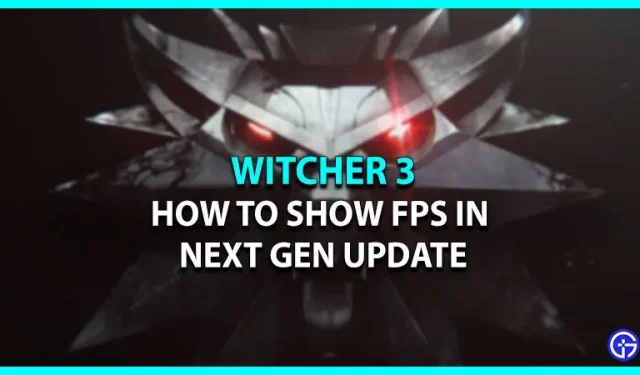
O jogo Witcher existe há vários anos e ainda tem uma base de fãs crescente. The Witcher 3 Wild Hunt recebeu recentemente uma nova atualização da próxima geração. De acordo com a CD Projekt RED, várias mudanças foram feitas para tornar a jogabilidade ainda melhor. Porém, do ponto de vista do usuário, o jogo nunca esteve tão bugado e cheio de erros. Muitos jogadores também relataram problemas de gagueira e travamento do jogo. Essas quedas repentinas no FPS fazem o usuário se perguntar como pode rastreá-lo. Se você está tentando verificar o contador de FPS em The Witcher 3 Next Gen Update e não consegue, role para baixo para encontrar as etapas.
Como verificar a taxa de quadros na atualização de próxima geração de Witcher 3

No momento, não há opções no jogo para verificar e exibir o contador de FPS na atualização de The Witcher 3 Next Gen. Mas, de acordo com algumas suposições, será adicionado nas próximas atualizações. Os jogadores também tentaram usar aplicativos de terceiros para obter FPS. Mas o jogo não permite que eles usem o aplicativo Overlay e impede a ação. No entanto, ainda existem maneiras que funcionam para alguns jogadores que você pode tentar. Abaixo estão as formas de trabalho para visualizar o contador no jogo.
- Mostrar velocidade FPS via Steam
Se você estiver jogando no Steam, existe um recurso que pode fornecer todas as informações de FPS de que você precisa.
- Primeiro, inicie o Steam em seu sistema.
- Em seguida, clique no botão Steam localizado no canto superior esquerdo da tela.
- Depois disso, clique na opção “Configurações”.
- Em seguida, selecione a guia “No jogo”.
- Agora é só ligar o contador de FPS do jogo e selecionar o local desejado.
Se você estiver jogando pelo GOG, não se preocupe, você também pode exibir o contador de FPS na atualização do Witcher 3 Next Gen.
- Primeiro, pressione Shift+Tab para ativar a sobreposição GOG.
- Em seguida, pressione Ctrl+Shift+Tab para abrir o contador de FPS.
Este método é para jogadores que usam Nvidia GeForce. Aqui, primeiro você precisa baixar o aplicativo GeForce Experience em seu sistema e seguir as etapas mencionadas abaixo.
- Primeiro, inicie o aplicativo no seu PC.
- Em seguida, vá para “Configurações” e ative as sobreposições no jogo na guia “Configurações gerais”.
- Depois disso, clique na opção “Configurações”.
- Em seguida, vá para a guia de layout do HUD.
- E na aba “Desempenho”, clique em “FPS” e selecione o local desejado para o contador.
Isso é tudo que você precisa fazer para mostrar o contador de taxa de quadros em The Witcher 3 Next Gen Update. Se nenhum dos métodos mencionados funcionar para você, tudo o que você precisa fazer é esperar que os desenvolvedores corrijam o problema.



Deixe um comentário